M-AUDIO TRANSIT USB User Manual

Table des matières |
|
Introduction . . . . . . . . . . . . . . . . . . . . . . . . . . . . . . . . . . . . . . . . . . . |
.4 |
Contenu de l'emballage . . . . . . . . . . . . . . . . . . . . . . . . . . . . . . . . . . . |
.4 |
Caractéristiques de Transit USB . . . . . . . . . . . . . . . . . . . . . . . . . . . . |
.4 |
Connexions de Transit USB . . . . . . . . . . . . . . . . . . . . . . . . . . . . . . . . |
.6 |
Installation logicielle . . . . . . . . . . . . . . . . . . . . . . . . . . . . . . . . . . . . . |
.7 |
Windows XP . . . . . . . . . . . . . . . . . . . . . . . . . . . . . . . . . . . . . . . |
.7 |
Installation sous Windows 2000 . . . . . . . . . . . . . . . . . . . . . . . . . |
10 |
Installation sous Windows ME . . . . . . . . . . . . . . . . . . . . . . . . . . |
13 |
Installation sous Windows 98SE . . . . . . . . . . . . . . . . . . . . . . . . . |
16 |
MacOS 9.2.2 . . . . . . . . . . . . . . . . . . . . . . . . . . . . . . . . . . . . . . . . |
20 |
Mac OSX . . . . . . . . . . . . . . . . . . . . . . . . . . . . . . . . . . . . . . . . . . |
21 |
Connexions audio de Transit USB . . . . . . . . . . . . . . . . . . . . . . . . . . . |
23 |
Sorties . . . . . . . . . . . . . . . . . . . . . . . . . . . . . . . . . . . . . . . . . . . . |
23 |
Entrées . . . . . . . . . . . . . . . . . . . . . . . . . . . . . . . . . . . . . . . . . . . . |
24 |
Panneau de configuration de Transit USB . . . . . . . . . . . . . . . . . . . . . . |
25 |
Operating Mode (Mode d'opération) . . . . . . . . . . . . . . . . . . . . . |
25 |
Latency (Latence) . . . . . . . . . . . . . . . . . . . . . . . . . . . . . . . . . . . . |
25 |
Transit USB et les pilotes Windows Media . . . . . . . . . . . . . . . . . . . . |
26 |
WDM/MME . . . . . . . . . . . . . . . . . . . . . . . . . . . . . . . . . . . . . . . . |
26 |
ASIO . . . . . . . . . . . . . . . . . . . . . . . . . . . . . . . . . . . . . . . . . . . . . |
26 |
Transit USB et le système audio de Macintosh . . . . . . . . . . . . . . . . . |
27 |
Mac OS 9.2.2 . . . . . . . . . . . . . . . . . . . . . . . . . . . . . . . . . . . . . . . |
27 |
ASIO . . . . . . . . . . . . . . . . . . . . . . . . . . . . . . . . . . . . . . . . . . . . . |
27 |
Mac OS X . . . . . . . . . . . . . . . . . . . . . . . . . . . . . . . . . . . . . . . . . |
27 |
Enregistrement de produit . . . . . . . . . . . . . . . . . . . . . . . . . . . . . . . . . |
28 |
F
R A N
Ç
A
I
S

F |
Introduction |
R |
Merci d’avoir choisi Transit USB de M-Audio. Transit USB est une solution audio compacte et |
A |
professionnelle pour les ordinateurs Windows ou Macintosh*. Cette dernière utilisant la |
connectivité USB, vous n'avez pas besoin de démonter votre ordinateur ou de blocs |
|
N |
d'alimentation externes.Transit USB vous propose de l'audionumérique 24 bits et des fréquences |
Ç |
d'échantillonnage oscillant entre 8 kHz et 96 kHz, ainsi que la souplesse des connecteurs |
analogiques et numériques optiques. Léger, vous pouvez l'emmener partout avec vous. |
|
A |
Veuillez prendre quelques minutes pour lire ce petit guide de l'utilisateur.Vous y apprendrez |
I |
comment installer Transit USB sur votre ordinateur et comment tirer le meilleur parti de |
|
|
S |
cette interface audio. |
* Votre ordinateur doit disposer de la configuration minimale requise |
Contenu de l'emballage
Dans la boîte de Transit USB vous trouverez les éléments suivants :
• L'interface audio Transit USB.
• Un (1) câble USB standard.
• Un (1) adaptateur TOSLink - connecteur optique 1/8”
• Un CD de pilotes M-Audio (inclut un logiciel d'installation des pilotes)
• Le guide de l'utilisateur et une carte de garantie
Caractéristiques de Transit USB
• Connexion USB 1.1 en entrée et sortie
• Entrée S/PDIF optique sur mini-jack 1/8” ou entrée micro/ligne analogique sur mini-jack 1/8”
• Sortie S/PDIF optique et sortie de ligne 1/8” analogique (mini jack)
• Boîtier en plastique plat et élégant avec voyant d'alimentation bleu
• Alimentation exclusivement via USB (aucun bloc d’alimentation requis)
• Garantie un an
Caractéristiques techniques
•Transit est compatible avec les fréquences d’échantillonnage suivantes (Hz) : 8000, 9600, 11025, 12000, 16000, 22050, 24000, 32000, 44100, 48000, 88200* et 96000
•Prise en charge de l'entrée/sortie PCM linéaire 16 bits et 24 bits, ainsi que de la transmission
de signal AC-3 16 bits via la sortie S/PDIF TOSLink
•Prise en charge des normes audio ASIO,WDM, MME, SoundManager et CoreAudio
•La prise d'entrée hybride (optique/analogique) détecte automatiquement le caractère analogique ou numérique optique du signal présent à l'entrée
•L'entrée micro mini-jack fournit l'alimentation nécessaire au fonctionnement des micros à condensateur électret
•Niveaux d'entrée et de sortie contrôlés via logiciel (avec les commandes de volume standard de Windows ou de Mac OS)
•Performances audio :
-Entrée : plage dynamique 100 dB (typique, -60 dB en entrée, pondérée A) ; rapport signalbruit : 100 dB (typique, pondéré A) ;THD+N : -90 dB = 0,00316 % (typique)
-Sortie : plage dynamique 104 dB (typique, -60 dB en entrée, pondérée A) ; rapport signalbruit : 104 dB (typique, pondéré A) ;THD+N : -94 dB = 0,0.00316 % (typique)
*Transit USB ne prend pas en charge l'enregistrement analogique à 88200 Hz.
Configuration système,Windows:
Minimale :
•Pentium II 350 MHz.
•64 Mo de RAM
•Windows 98 SE,Windows ME,Windows 2000 ou Windows XP
•Lecteur CD
•Port USB 1.1 disponible
Recommandée : |
|
• Pentium III 500 MHz or faster |
• 128 MB RAM or more |
•DVD-ROM drive and DVD player application (for Dolby Digital playback)
• Available USB 1.1 port |
• Windows 98SE, ME, 2000 or XP |
F
R A N
Ç
A
I
S
4 |
5 |
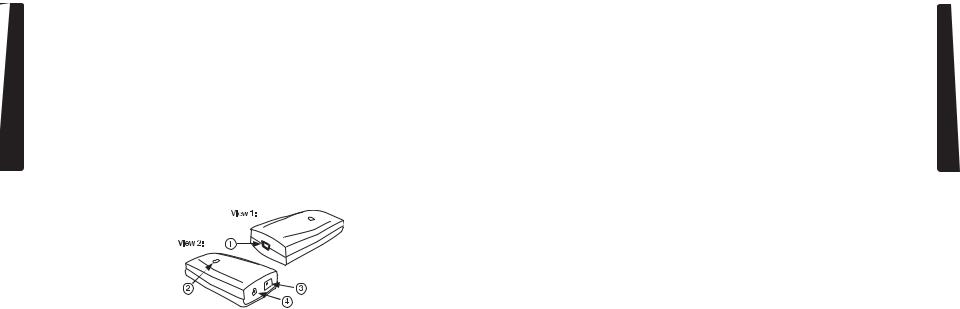
F |
Configuration système, Macintosh: |
|||
R |
Minimale : |
|
||
A |
• G3, G4, iMac, iBook or Powerbook with native USB support |
|||
• |
64 MB RAM |
• CD-ROM drive |
||
N |
• Mac OS version 9.2.2, MacOSX version 10.1.5 or later, or MacOSX “Jaguar” version |
|||
Ç |
|
10.2.4 or later |
|
|
Recommandée : |
|
|||
A |
|
|||
• G3, G4, iMac, iBook ou PowerBook munis d’un port USB intégré |
||||
I |
||||
• 128 Mo de RAM |
|
|||
S |
• |
Lecteur DVD |
|
|
|
|
|||
•Mac OS X Jaguar version 10.2.4 ou supérieure
Connexions de Transit USB
Veuillez trouver ci-dessous une illustration de Transit USB, accompagnée d'une description de ses connecteurs et des fonctions qui leur sont attribuées.
1.Connecteur USB : raccordez-y l'extrémité périphérique carrée du câble USB fourni.
2.Voyant d'alimentation : ce voyant prend une couleur bleu vif dès lors que Transit est alimenté par le port USB. Ceci se produit lorsque Transit USB détecte une connexion USB valide à votre ordinateur, ce dernier étant allumé et le port USB activé.
3.Sortie de ligne analogique : cette prise accepte des fiches mini-jack stéréo de 1/8”. Il s'agit
du format de connexion normalement utilisé par les appareils audio portables et les haut-parleurs d'ordinateur. Si vous souhaitez connecter Transit USB à votre chaîne stéréo, procurez-vous un câble ou un adaptateur disposant d'une fiche stéréo 1/8” à une extrémité et de deux fiches RCA mâles à l'autre. Les caractéristiques électriques de cette sortie permettent également la connexion d'un casque stéréo.
4.Sortie numérique optique : il s'agit d'un connecteur optique standard conçu pour transmettre de l'audionumérique (on l'appelle parfois connecteur TOSLink), auquel vous pouvez brancher un câble numérique optique standard. Ce port peut transmettre en sortie de l'audionumérique stéréo ou de l'audio multicanal codé numériquement. La sortie optique de Transit USB est fournie avec une protection en plastique. Ôtez celle-ci lors de son utilisation et remettez-la pour transporter votre interface.
5.Entrée micro/ligne optique/analogique : ce jack hybride optique/analogique accepte une entrée analogique via une fiche mini stéréo 1/8” standard ou une entrée numérique optique si vous utilisez l'adaptateur mini-optique fourni. Le jack d'entrée détecte automatiquement le caractère analogique ou numérique de l'entrée. L'entrée analogique accepte également une entrée de niveau micro et fournit l'alimentation nécessaire au fonctionnement des micros à condensateur électret.
Installation logicielle
Transit USB est fourni avec un logiciel qui lui permet de communiquer avec votre ordinateur (Mac ou PC) et avec votre système d'exploitation. Repérez la section correspondant à votre ordinateur et à votre système d'exploitation et suivez les instructions ci-dessous pour installer les pilotes.
Transit USB est livré avec un câble USB standard. Connectez l'extrémité carrée du câble à Transit USB et l'extrémité plate au port USB de votre ordinateur. NE branchez Transit USB au port USB de votre ordinateur QUE lorsque vous êtes invité à le faire.
Windows XP
1.Placez le CD d'installation de Transit USB dans votre lecteur CD. NE BRANCHEZ PAS encore Transit USB au port USB de votre ordinateur. Parcourez le contenu du CD et double-cliquez sur le dossier Transit USB. Double-cliquez sur l'icône Transit USB.
2.La fenêtre M-Audio Transit USB Installer (programme d'installation de Transit USB)
F
R A N
Ç
A
I
S
6 |
7 |
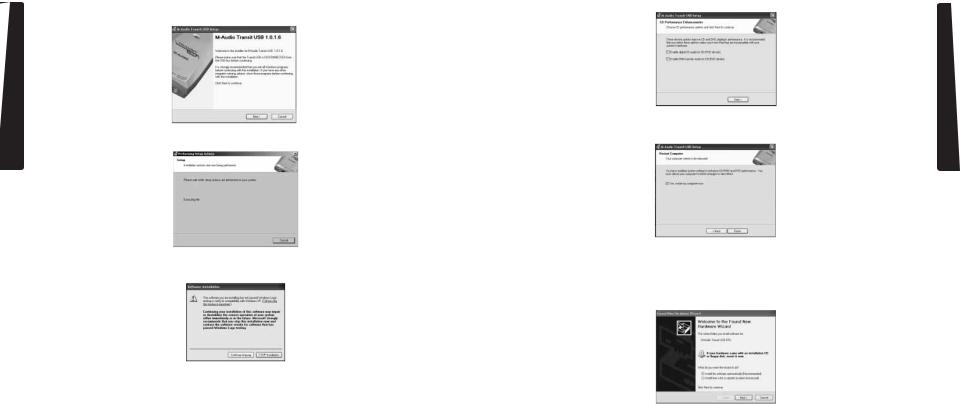
F
R A N
Ç
A
I
S
apparaît, vous demandant de confirmer l'installation de Transit USB. Cliquez sur Suivant.
3.Le programme d'installation copie les fichiersTransit USB sur le disque dur de votre ordinateur.
4.Au cours de l'installation pourrait apparaître plusieurs fois un fenêtre vous prévenant que les pilotes n'ont pas passé le test du logo Windows. Cliquez sur Continuer.
5.Après l'installation des pilotes, la fenêtre CD Performance Enhancements (optimisation des performances CD) apparaît.Les réglages d'optimisation des performances pour la lecture des CD et des DVD sont sélectionnés par défaut. Nous vous recommandons de ne pas désélectionner ces réglages sauf si vous êtes sûr qu'ils ne sont pas compatibles avec votre matériel.
6.Windows vous demande de redémarrer votre ordinateur. Cliquez sur Terminer afin de redémarrer votre système.
7.Au redémarrage de l'ordinateur, l'icône du panneau de configuration de Transit USB apparaît dans la barre des tâches. Connectez Transit USB au port USB de votre ordinateur. Windows affiche la boîte de dialogue Nouveau matériel détecté et ouvre l'assistant Ajout de nouveau périphérique.
8.Sélectionnez l'option Installer le logiciel automatiquement (recommandé), puis cliquez sur Suivant.
F
R A N
Ç
A
I
S
8 |
9 |
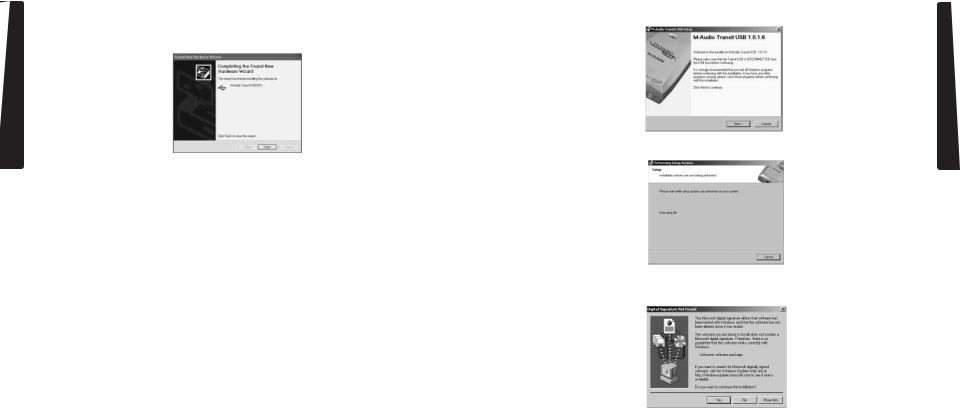
F
R A N
Ç
A
I
S
9.L'Assistant Ajout de nouveau périphérique copie les fichiers nécessaires sur votre disque dur. Une fenêtre indiquant que les pilotes n'ont pas passé le test du logo Windows apparaît éventuellement ; cliquez sur Continuer pour terminer l'installation. Cliquez sur Terminer.
10.Pour accéder aux réglages de votre interface, double-cliquez sur l'icône du panneau de configuration de Transit USB. Consultez la section “Le Panneau de configuration de Transit USB” pour obtenir des informations concernant les différents réglages du panneau de configuration.
Installation sous Windows 2000
Important : veuillez vous assurer que le Service Pack 3 est installé sur votre système. Pour obtenir cette mise à jour, rendez-vous dans la section des téléchargements Microsoft sur www.microsoft.com
Remarque : Transit USB requiert Microsoft DirectX version 8.1 ou supérieure. Le programme d'installation de Transit USB vérifie quelle est la version de DirectX installée sur votre système et procède à l'installation de sa dernière mise à jour. Celle-ci est ignorée si votre système est muni de DirectX version 8.1 ou supérieure.
1.Placez le CD d'installation de Transit dans votre lecteur CD. NE BRABCHEZ PAS encore
Transit USB au port USB de votre ordinateur. Parcourez le contenu du CD et doublecliquez sur le dossier Transit USB. Double-cliquez sur l'icône Transit USB.
2.La fenêtre M-Audio Transit USB Installer apparaît, vous demandant de confirmer
l'installation de Transit USB. Cliquez sur Suivant.
3.Le programme d'installation copie les fichiersTransit USB sur le disque dur de votre ordinateur.
4.La fenêtre Digital Signature (signature numérique) apparaît, vous indiquant que les pilotes ne contiennent pas de signature numérique Microsoft. Cliquez sur Oui.
F
R A N
Ç
A
I
S
10 |
11 |
